« Fiches:Administration-ficheinstall-Mandriva-old » : différence entre les versions
m (déplacement du texte de maston28, avec le © qui suit) |
|||
| (7 versions intermédiaires par 3 utilisateurs non affichées) | |||
| Ligne 1 : | Ligne 1 : | ||
[[Catégorie:Fiches installation]] | |||
[[Catégorie:Mandriva]] | |||
[[Catégorie:Fiches obsolètes]] | |||
= Configurer l'installation de programmes via internet avec Mandrake = | |||
<div class="leapar">[mailto:jean-thomas.muyl@lea-linux.org Jean-Thomas MUYL --maston28]</div> | |||
=== Avertissement === | |||
{{Historique}} | |||
Veuillez plutôt consulter la documentation à jour : [[Fiches:Administration-ficheinstall-Mandriva|Comment installer un programme sous Mandriva ?]] | |||
===Méthode graphique=== | ===Méthode graphique=== | ||
| Ligne 7 : | Ligne 21 : | ||
====Ouvrir le gestionnaire de paquets==== | ====Ouvrir le gestionnaire de paquets==== | ||
* Pour ouvrir le gestionnaire de paquets, allez chercher le programme < | * Pour ouvrir le gestionnaire de paquets, allez chercher le programme <b>rpmdrake</b> accessible par le menu Mandrake comme le montre la copie d'écran ci-dessous. | ||
<center>[[Image:ficheinstall-install1.png]]</center><div class="note">Ce programme est aussi accessible via le Panneau de Contrôle Mandrake (Mandrake Control Center) dans la section ''Gestionnaire de logiciels'', et via la commande < | <center>[[Image:ficheinstall-install1.png]]</center><div class="note">Ce programme est aussi accessible via le Panneau de Contrôle Mandrake (Mandrake Control Center) dans la section ''Gestionnaire de logiciels'', et via la commande <b>rpmdrake</b> que vous pouvez taper dans une console.</div> | ||
* Vous allez alors devoir taper votre mot de passe de root dans une fenêtre comme celle-ci : | * Vous allez alors devoir taper votre mot de passe de root dans une fenêtre comme celle-ci : | ||
| Ligne 29 : | Ligne 43 : | ||
* Cochez maintenant les sources à mettre à jour, et attendez que soient téléchargées les mises à jour (cela peut prendre quelques minutes). | * Cochez maintenant les sources à mettre à jour, et attendez que soient téléchargées les mises à jour (cela peut prendre quelques minutes). | ||
<center>[[Image:ficheinstall-install5.png]]</center><div class="note">Comme indiqué dans [ficheurpmi.php3 cette fiche], il est possible d'effectuer cette étape en ligne de commande via la commande <code>urpmi.update -a</ | <center>[[Image:ficheinstall-install5.png]]</center><div class="note">Comme indiqué dans [ficheurpmi.php3 cette fiche], il est possible d'effectuer cette étape en ligne de commande via la commande <div class="code">urpmi.update -a</div> (en tant que root).</div> | ||
====Installer un programme==== | ====Installer un programme==== | ||
| Ligne 37 : | Ligne 51 : | ||
<center>[[Image:ficheinstall-install6.png]]</center> | <center>[[Image:ficheinstall-install6.png]]</center> | ||
* Admettons que j'ai fait la recherche du logiciel < | * Admettons que j'ai fait la recherche du logiciel <be>mplayer</b>. J'ai alors une liste de fichiers installables ; parmi eux, je coche le logiciel <b>mplayer</b> comme suit : | ||
<center>[[Image:ficheinstall-install7.png]]</center> | <center>[[Image:ficheinstall-install7.png]]</center> | ||
| Ligne 43 : | Ligne 57 : | ||
* Il se peut que rpmdrake vous demande d'installer certaines dépendances en même temps que le paquet que vous souhaitez installer, acceptez, et cliquez sur installer, laissez faire, tout va se faire tout seul ! | * Il se peut que rpmdrake vous demande d'installer certaines dépendances en même temps que le paquet que vous souhaitez installer, acceptez, et cliquez sur installer, laissez faire, tout va se faire tout seul ! | ||
<div class="note">Ces opérations peuvent être effectuées en root avec la commande < | <div class="note">Ces opérations peuvent être effectuées en root avec la commande <b>urpmi mplayer</b> dans un terminal. </div> </div><div class="merci">Cette page est issue de la documentation 'pré-wiki' de Léa a été convertie avec HTML::WikiConverter. Elle fut créée par maston28.</div> | ||
===Méthode en ligne de commande=== | ===Méthode en ligne de commande=== | ||
Elle utilise la commande < | Elle utilise la commande <b>urpmi</b>, qui se lance comme suit pour installer le paquet trucmuche et toutes ses dépendances <be>urpmi trucmuche</b>. | ||
Notez qu’urpmi sait installer un paquet par son nom comme ci-dessus et en lui donnant le nom du paquet à installer <code>urpmi trucmuche-2.0.1-rc3-mdv.rpm</ | Notez qu’urpmi sait installer un paquet par son nom comme ci-dessus et en lui donnant le nom du paquet à installer <div class="code">urpmi trucmuche-2.0.1-rc3-mdv.rpm</div> | ||
<br/> | |||
<br/> | |||
'''<b>[[Fiches:Index|@ Retour à la rubrique Fiches pratiques]]</b>''' | |||
<br/> | |||
== Copyright == | == Copyright == | ||
Copyright © maston28 | Copyright © maston28 | ||
{{CC-BY-NC-SA}} | {{CC-BY-NC-SA}} | ||
Dernière version du 23 septembre 2013 à 12:35
Configurer l'installation de programmes via internet avec Mandrake
Avertissement
[[Catégorie:{{{1}}} Documentations obsolètes]]
Cette documentation est considérée comme étant obsolète. Cela signifie que la documentation sur cette page est dépassée. Léa-Linux vous incite à ne pas suivre cette documentation dans votre utilisation d'une distribution récente. Cette documentation est conservée uniquement dans un souci de curiosité et d'archive documentaire, mais au moins une partie des informations qui la compose n'est plus valide. Trouvez des articles plus à jour dans la rubrique [[{{{1}}}]]. |
Veuillez plutôt consulter la documentation à jour : Comment installer un programme sous Mandriva ?
Méthode graphique
Accès à internet requis :
- Non si installation à partir des CDs,
- Oui si vous voulez installer via internet (dans ce cas, voir [ficheurpmi.php3 cette fiche])
Ouvrir le gestionnaire de paquets
- Pour ouvrir le gestionnaire de paquets, allez chercher le programme rpmdrake accessible par le menu Mandrake comme le montre la copie d'écran ci-dessous.
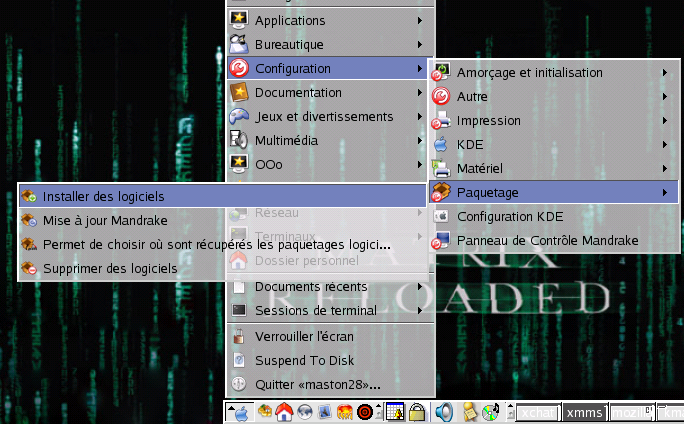
- Vous allez alors devoir taper votre mot de passe de root dans une fenêtre comme celle-ci :
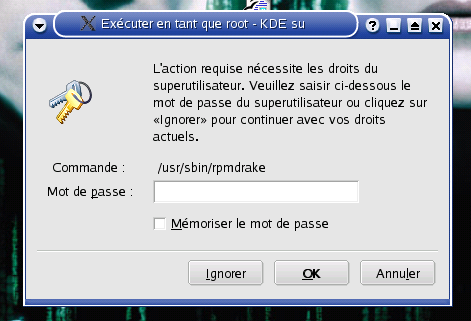
- Vous devriez alors obtenir ceci :
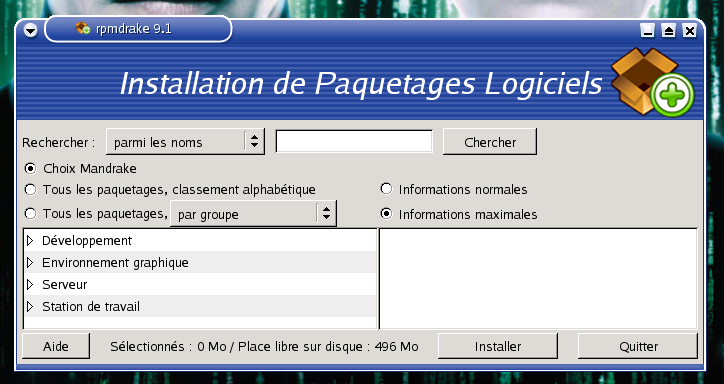
Mettre à jour les sources
- Avec le bouton droit de la souris, cliquez sur la colonne de gauche, et sélectionnez "Mettre à jour les sources" comme cela :

- Cochez maintenant les sources à mettre à jour, et attendez que soient téléchargées les mises à jour (cela peut prendre quelques minutes).
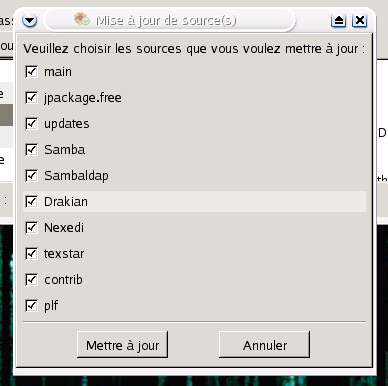
Installer un programme
- Vous pouvez rechercher le programme que vous souhaitez installer dans le classement thématique, ou plus simplement le rechercher grâce à l'option de recherche !
- Admettons que j'ai fait la recherche du logiciel <be>mplayer. J'ai alors une liste de fichiers installables ; parmi eux, je coche le logiciel mplayer comme suit :
- Il se peut que rpmdrake vous demande d'installer certaines dépendances en même temps que le paquet que vous souhaitez installer, acceptez, et cliquez sur installer, laissez faire, tout va se faire tout seul !
Méthode en ligne de commande
Elle utilise la commande urpmi, qui se lance comme suit pour installer le paquet trucmuche et toutes ses dépendances <be>urpmi trucmuche.
Notez qu’urpmi sait installer un paquet par son nom comme ci-dessus et en lui donnant le nom du paquet à installer
@ Retour à la rubrique Fiches pratiques
Copyright
Copyright © maston28
| Ce document est publié sous licence Creative Commons Attribution, Partage à l'identique, Contexte non commercial 2.0 : http://creativecommons.org/licenses/by-nc-sa/2.0/fr/ |